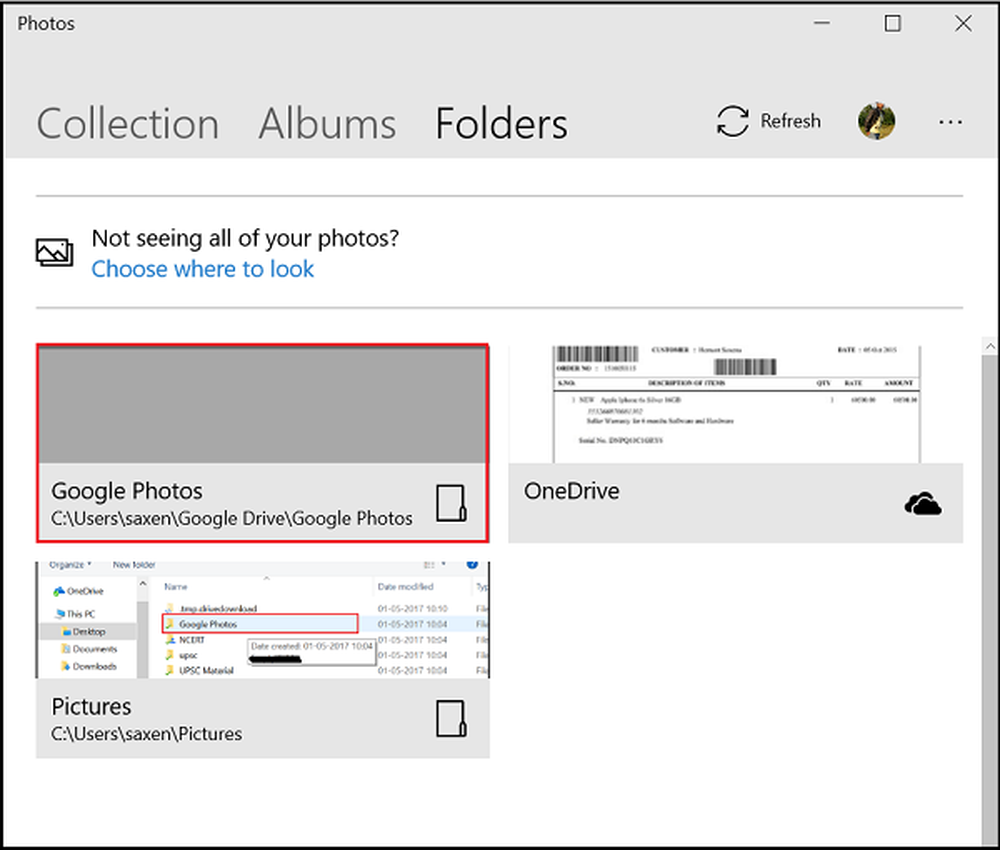Comment ajouter Google Photos à Windows 10 Photos App

Stockage gratuit illimité, sauvegarde automatique et quelques-uns des effets d'édition utiles rendent le Application Google Photos une des applications utiles pour gérer vos photos sur votre appareil Android préféré. Oui, Google Photos fonctionne de manière native sur les appareils Android, où il est également le plus utilisé. Cependant, peu d'utilisateurs savent qu'ils peuvent également utiliser le service de stockage de photos de Google sur les ordinateurs de bureau Windows. Dans ce post, nous allons partager un conseil pour vous permettre de ajouter Google Photos au Photos App dans Windows 10.
Ajouter Google Photos à l'application Windows 10 Photos
Google Photos est une galerie de photos de Google qui stocke vos photos et vidéos sur Google Drive. Donc, si vous avez une application Google Drive installée sur votre PC, tant mieux! Sinon, téléchargez l'application pour vous permettre d'ajouter Google Photos à l'application Windows 10 Photos..
Activez également la fonctionnalité "Sync" de l'application pour pouvoir choisir les dossiers synchronisés avec votre ordinateur de bureau ou votre PC. Lancez maintenant l'application «Google Drive», cliquez sur l'icône «Engrenage» visible dans le coin supérieur droit et choisissez l'option «Paramètres» en dessous..

Ensuite, lorsque la fenêtre de configuration s’ouvre, faites défiler pour trouverCréer un dossier Google Photos'option et l'activer. Attendez quelques minutes que le dossier Google Photos soit ajouté à votre Google Drive. Assurez-vous que vous avez sélectionné 'Dossier Google Photos'comme l'un des dossiers si vous avez activé l'option de synchronisation sélective dans Google Drive sur votre PC ou un ordinateur de bureau.
Ceci fait, ouvrez l'application Windows 10 Photos et déplacez le curseur de la souris dans le coin supérieur droit de la fenêtre de l'application..
Appuyez sur le menu 3 points et sélectionnez l’option de paramètres disponible en dessous. Par la suite, faites défiler jusqu'à la section 'Sources' et cliquez sur 'Ajouter un dossier'option.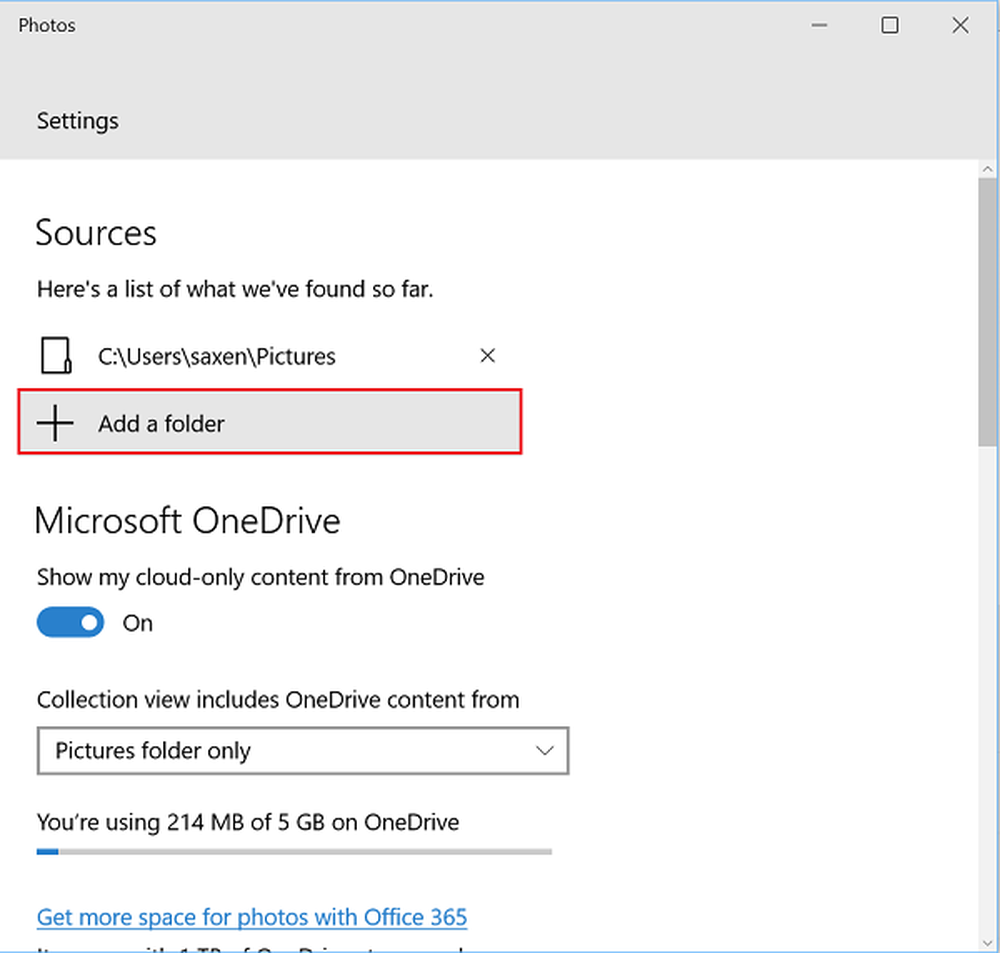
Maintenant, dans la fenêtre Sélectionner un dossier, choisissez 'Google Photos'dossier visible sous le dossier Google Drive.
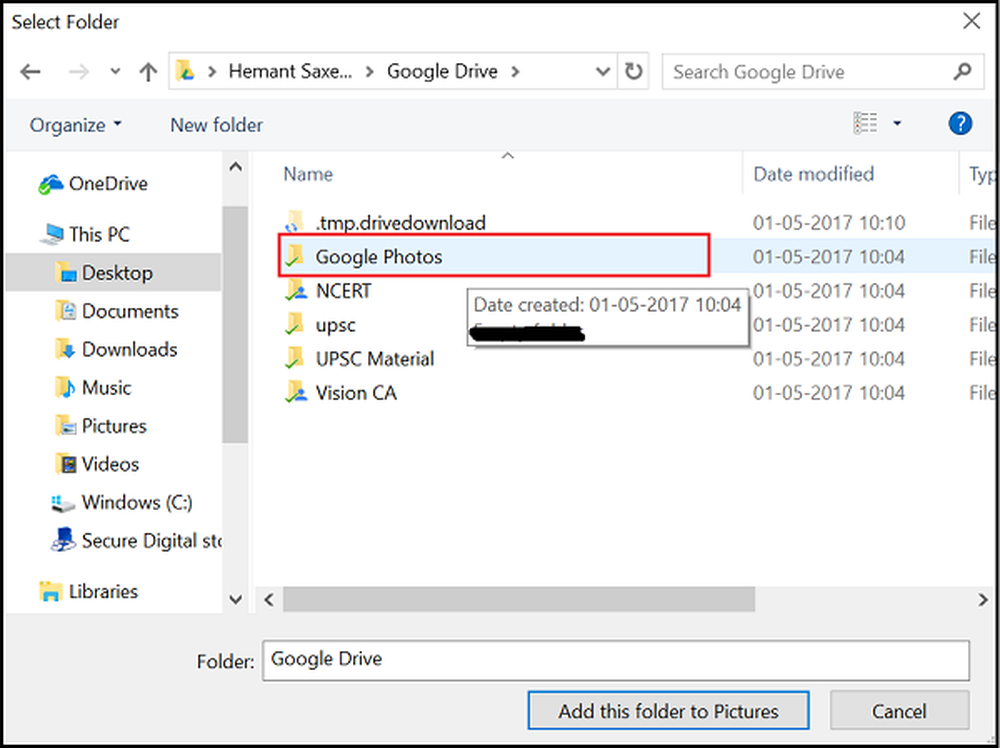
Enfin, cliquez sur 'Ajouter ce dossier aux images'et attendez quelques minutes que le dossier soit rempli.
Désormais, toutes vos photos Google apparaîtront sous Windows 10 Photos App.!